Kje poiskati mapo aplikacij pametnih telefonov. Znebite se mape Thumbnails, ki zamaša pomnilnik za Android
Spet vrača na Android operacijski sistem in njegov "poseben". Te neprijetne lastnosti pojavijo ob nepravem času. Veš, in veš. Ampak ti je zgodilo, da vloge ne bo nameščen v telefonu ali nenadoma, je spomin blokiral nekaj povsem neznani? Ste že slišali ničesar o datotekah sličic? Ne?
V mojem primeru, nenadno pomanjkanje prostora za namestitev aplikacije in nepojasnjenih napak Krivim mehanizem za ustvarjanje sličic datotek. Večkrat ni mogel namestiti potrebne aplikacije, zaradi dejstva, da med namestitvijo je prišlo do napake ali vloga ni bila nameščena zaradi majhne količine prostega prostora na disku. In sem tudi naredil veliko zanimivih posnetkov. Na žalost, nekateri izmed nasvetov iz interneta bi rešili ta problem, so v nasprotju ali ne dela na vseh.
Jasno je, da sem bil jezen. Pod reza, vam bom povedal, kako iskati pomnilnika Šljemalo in krkalo in se znebite tega. Sklicevanje podatki:
- Arhiv fotografij privzeto aplikacijo za kamero, je po telefonu na / mnt / sdcard / DSIM / (razen pomnilnik telefona lahko bilo, če nameščene aplikacije in shranjevanje fotografij na pomnilniški kartici Kako sem napisal v post o glavnih vprašanjih za Android - '. " ).
- uporaba sličic datoteke so telefon s fotoaparatom na / mnt / sdcard / DSIM / .thumbnails /
Določa pravico super-uporabnika (root) nisem naredil (kot root, da stori vse, kar je v dveh sekundah - pravice do dostopa sprememba neposredno na telefon), vendar je na voljo dve vlogi, in ko je telefon priključen na računalnik.
Pozor, prosim! 3. Nadaljnji postopek. Skenirane vse mogoče. Imam jih pravilno deluje na vseh napravah. Na Android odstrani 6.0.1 papka.thumbnails in mesto se sprosti (gl. V spodnji objavo). Tretja metoda je bolj preprosta.
Priprava. Najprej sem nameščen Android Assistant uporabo in Total Commander. Začela Android Assistant. Na kartici »Orodja«, sem izbral "Empty sistem." Linija "skicira Files" sem določene prostornine 778.93 MB. Ni tako malo, kajne? S klikom na klicaj v trikotniku sem videl vsebino mape (kopijo fotografij iz galerije) in imenik datotek. Tu se lahko selektivno odstrani z nastavitvijo oznako zoper vsako datoteko ali s preverjanjem na točki "skic Files" lahko počistite celotno mapo sličic naenkrat. Help to začasno. Po ogledu galerije, snemanje, montaža mapa uporaba ponovno napolniti z datotekami.
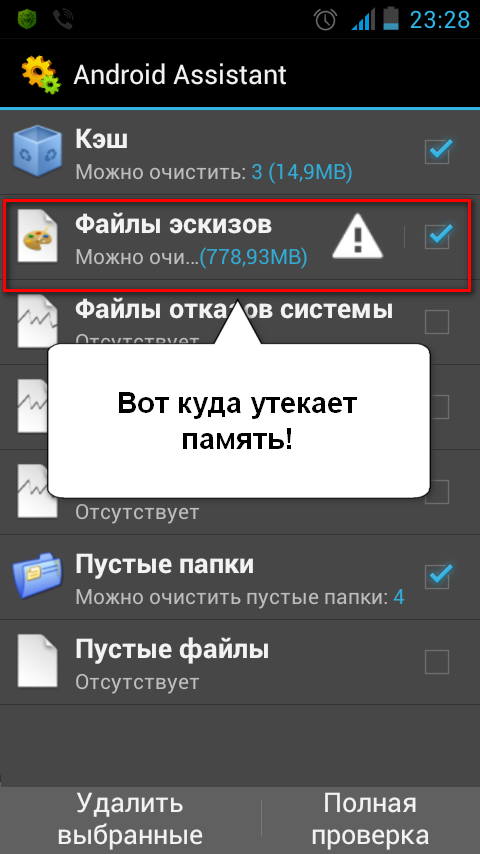
Metoda 1. Potem sem povezan telefon na računalnik (v Windows Explorer dve novi disk: notranji pomnilnik telefona in nameščen v pomnilniku telefona kartice) in ugotovila, na korenu prvi telefon diska DCIM mape - pot sdcard / DSIM / (v mapi DCIM za shranjevanje fotografij in video posnetkov iz vašega fotoaparata telefona ). Tudi v mapi DCIM ima papka.thumbnails ki shranjuje te iste skic, ki me je tako nenadoma trudim. Poleg galerije papke.thumbnails ležala vedno in fayl.thumbdata4-1967290299 (boste imeli druge številke). Takole je bilo videti:
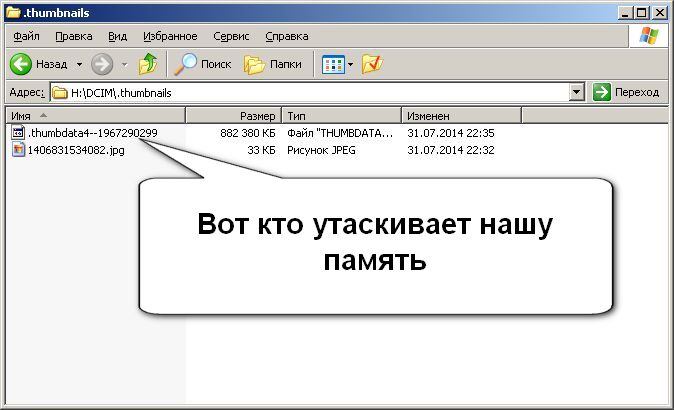
Najprej sem odstranil papku.thumbnails.
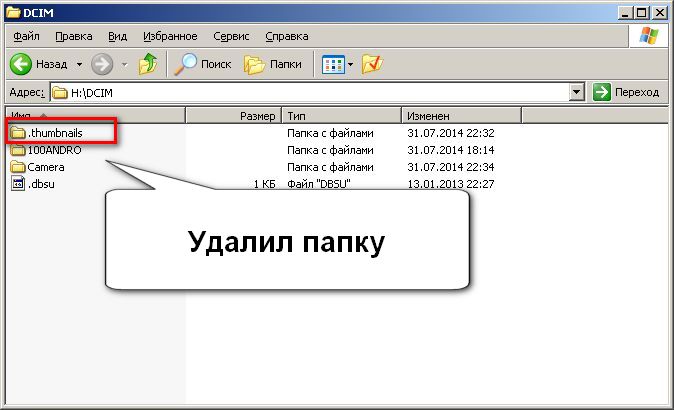
Namesto papki.thumbnails sem ustvaril prazno besedilno datoteko, ki se preimenovala sličice, za katere so lastnosti, določene "samo za branje".

Zato sem ustvaril sličice datoteko? Dejstvo, da bom naredil isto ime papke.thumbnails datoteko z ničelno velikosti, vendar je prepovedano, da je zapis v nič. In zakaj nisem dal pred sličice točke? Ker je operacijski sistem Windows ne deluje z datotekami, katerih imena se začnejo s piko. Iz njenega vidika takšna datoteka nima imena, ampak le rasshirenie.thumbnails. Android, tako kot njegovi predniki Linux in Unix dobro prenašajo točko na začetku imena in najde datoteko skrit. To jaz vstran kreniti. Na kratko, je točka ni določena, in izberite "Read Only" atribut v lastnostih datoteke. Zdaj nihče ne bo mogel pisati v datoteko.
Potem sem odklopljen telefon iz računalnika, in ti ne bi imeli dostopa do DSIM mape iz telefona. Zdaj sem začela v Total Commander telefonu in se preselil na SD-kartico in je že v mapi DCIM, in je našel datoteke sličice. Malo več kot dolgim pritiskom na sličice vrstico kontekstni meni, kjer izberete "Preimenuj".
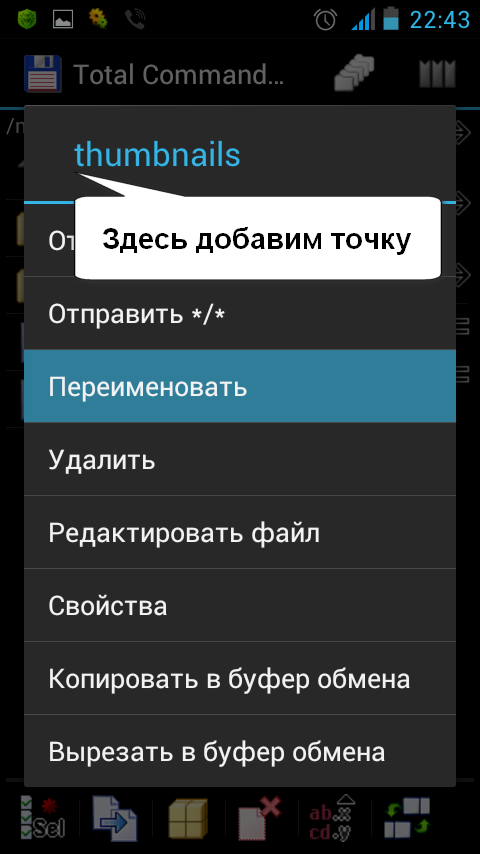
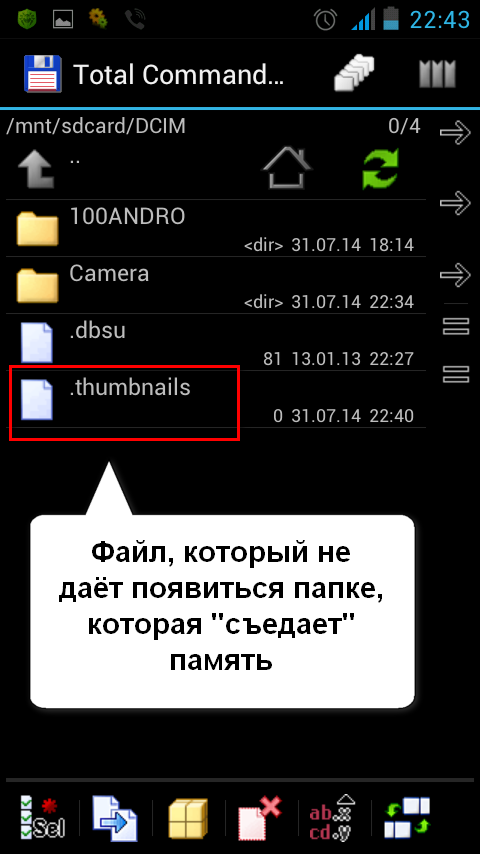
Fotkal, brskanje po internetu, dal vlogo, vendar papka.thumbnails ne pojavljajo več, in tisto, kar želite. Vso srečo in skrbijo za spomin.

Metoda 2.
Pozdravljeni! Tema se je izkazala kot zelo priljubljena, vendar ostajajo vprašanja. Zato predlagam, da preizkusite drugo možnost izbrisa mape s sličicami - brez računalnika. Mislim, da si prebral zgornji material in se ne dotaknil podrobnosti.
Na seznamih predvajanja Google v pametnem telefonu sem nastavil in
1. Odprite ES Explorer in se preselili v mapo na / mnt / sdcard / DCIM (pot v mojem primeru). Ustvarila je sličico s sličicami (brez pike).
2. Začetek Total Commander, premaknjen k njemu na / mnt / sdcard / DCIM, obstajajo mape: 100ANDRO, Camera, .thumbnails in novo ustvarjeni sličice. Izbrisali ste map.thumbnails in nato preimenovali sliko s sličicami (dodana točka).
Pofotkal, videoposnetek je bil posnet, vendar se mapa ni pojavila.
Metoda 3.
Zagon Total Commander, grem v / storage / sdcard0 / DCIM, aktivne mape aplikacije so kamere: 100ANDRO, Samera, .thumbnails. Izbrisali ste map.thumbnails. Dolg dotik (dolg pritisk) v mapi Kamera je pozival meni, kjer je element »Nova besedilna datoteka«, ga izbral in ustvaril file.thumbnails.
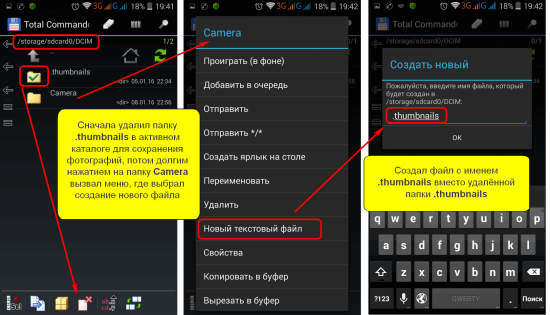
To se je zgodilo na izhodu. Rezultat je podoben prejšnjemu - skice niso ustvarjene, pomnilnik se ne konča nenadoma. 
Priljubljena vprašanja o temi in odgovori na njih:
- Je / mnt / sdcard / DCIM samo pot za shranjevanje fotografij?
Ne, vsaka diska ima lahko svoj način sdcard, sdcard2 in tako naprej. Aktivna je tista, ki je v nastavitvah označena kot »privzeti pogon«.To lahko preverite s fotografiranjem in pogledom v katero mapo / mnt / sdcard / DCIM ali mnt / sdcard2 / DCIM je bilo. Tam bo aktivna datoteka s sličicami.thumbnails. Pot se lahko registrira kot skladiščenje / sdcard0 / DCIM ali shranjevanje / sdcard1 / DCIM
UPD. 11.6.2016V komentarjih na to objavo bralci zapisujejo, da v napravah z Androidom 6 izbrisom map.thumbnails ne pride do izpusta prostora. Ob tej priložnosti imam eno hipotezo. Hkrati bom povedal, da se pri meni v sistemu Android 6.0.1 mapa izbriše in mesto sprosti. Samo preveril. Torej, vse sem izbrisal in pogledal ves prostor skozi Total Commander. Sumim, da če izbrišete mapo prek programa ES Explorer, potem ne boste opazili povečanja prostega prostora. Zakaj? Ker ima raziskovalna aplikacija ES lastno košarico za datoteke, ki jih je treba izbrisati, če premakne datoteke, vendar jih ne izbriše. Za končno odstranitev morate izprazniti smeti. To je bilo napisano v postu.
Screenshots nimajo smisla, vendar imam v sistemu Android 6.0.1 map.thumbnails se izbriše in spletno mesto je osvobojeno. Predlagam nadaljevanje razprave v pripombah.
Shrani v pomnilnik, delite s prijatelji in pustite komentarje.
Če analiziramo prostora na disku na Android-napravo, boste presenečeni, lahko ugotovimo, da fotografije traja nekaj gigabajtov večji kot je v resnici. Kako je to mogoče in kaj je potrebno storiti, da sprostite spomin?
Težava je pri zbiranju sličic datotek datotek vaše naprave, ki so shranjene v mapi Thumbnails.
Dejstvo, da se za vsako slikovno datoteko, ki je shranjena na napravi Android OS ustvari sličice, tako da hitrejše nalaganje v galeriji, ko ga odpreti za pregledovanje. Aplikacije tretjih oseb, kot sta WhatsApp in Viber, lahko ustvarijo tudi svoje sličice, ko pregledujejo slikovne datoteke. Običajno je mapa, v kateri so shranjene te sličice, imenovana Sličice.
Da bi se znebili nepotrebnih datotek, morate storiti naslednje:
1. Odprite upravitelj datotek v sistemu Android ali ga povežite z računalnikom.
2. Prepričajte se, da lahko upravitelj datotek prikaže skrite datoteke in ustvari nove. V nasprotnem primeru je bolje uporabiti standardni Windows Explorer po povezavi naprave z računalnikom.
3. Pojdite na SDCard \\ DCIM \\ .thumbnails. Mimogrede, standard ime DCIM mapo, ki vsebuje slike, in je standard za skoraj vsako napravo, naj bo to pametni telefon ali fotoaparat.
4. Izberite in izbrišite map.thumbnails, lahko traja do nekaj gigabajtov.

Ko to storite, ne boste opazili določene spremembe hitrosti ogledovanja slik v galeriji.
Ker.thumbnails je sistemska datoteka, jo ponovno znova ustvari Android. Poleg tega lahko najdete več kopij iste datoteke v mapi.thumbnails, če ste znova namestili Android.
Če želite Android zaščititi pred ustvarjanjem zapletene mape, moramo ustvariti datoteko s kodami, ki zavira Android. V ta namen ustvarjamo besedilno datoteko v mapi DCIM. To datoteko potrebujete za imenovanje sličic, nato pa v oknu Lastnosti dodajte atribut »Samo branje«. Po tem morate izbrisati končnico txt. Kot rezultat vseh teh dejanj mora biti brez prazne datoteke prazna in nedefinirana datoteka.
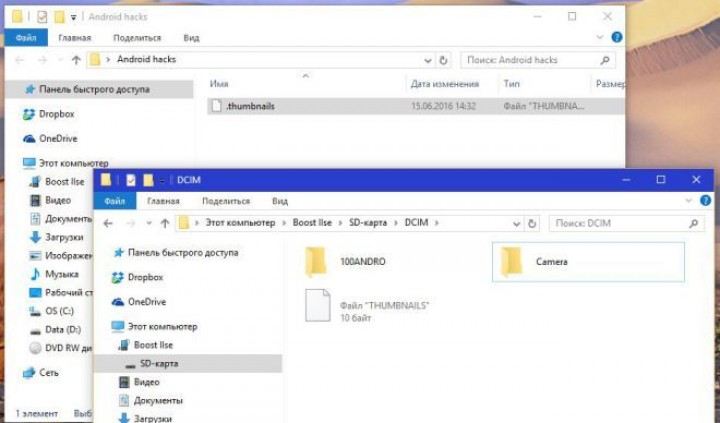
Ta datoteka s preskusno črto bo zdaj preprečila Androidu ustvariti ogromno neuporabnih datotek. Zdaj imate prost prostor za pomnilnik, ki ga lahko zase izkoristite sami.
V nasprotju z mnenjem nekaterih uporabnikov, vsi operaterji pametnega telefona ne razumejo ničesar v operacijskem sistemu Android. Pogosto sploh ne poznajo osnovnih stvari. Če se tudi vi počutite kot tak "čajnik", potem je naš material napisan samo za vas! V današnjem članku bo o tem, kako ustvariti mapo v Androidu. To vam omogoča, da istočasno združite več aplikacij, kar bo poenostavilo navigacijo na namiznih računalnikih.
Kdaj je to potrebno?
Seveda, ustvarjanje map ne zahteva vsakdo. Če nekaj časa namesti nekaj na svoj pametni telefon, potem lahko preprosto storite brez map. Njihovo kreiranje je potrebno, če ima vaša naprava zelo veliko število aplikacij, ki jih redno uporabljate. Bližnjice lahko združite po vrsti programa. Na primer, ena mapa vsebuje igre, druga pa bo sestavljena iz protivirusnega programa in različnih sistemskih pripomočkov.
Ne smemo pozabiti, da se v zadnjih letih pametni telefoni vedno bolj širijo in poleg namizij ni ničesar. To pomeni, da v takih napravah ni ločenega menija, ki vsebuje nalepke vseh aplikacij. Zdaj si predstavljamo situacijo, ko je v takšni napravi nameščenih sedem ali osem ducatov programov in iger. Vse njihove nalepke bodo na namizju. Brez funkcije združevanja v mape bi to zelo otežilo navigacijo - včasih bi morali iskati zahtevano aplikacijo nekaj deset sekund ali še več! Na srečo je preprosto ustvariti mapo na namizju.
Ustvarjanje mape
Nekateri proizvajalci izvajajo več načinov za ustvarjanje mape. Najpogosteje pa uporabniki raje ustvarijo mapo v telefonu po naslednjem postopku:
Korak 1. Vnaprej določite, katere dve aplikaciji želite združiti v eno mapo.
Korak 2. Držite prst na bližnjici prvega programa.
Korak 3. Zdaj povlecite bližnjico do bližnjice druge aplikacije, dokler ne vidite črnega kroga ali drugega simbola ustvarjanja mape.
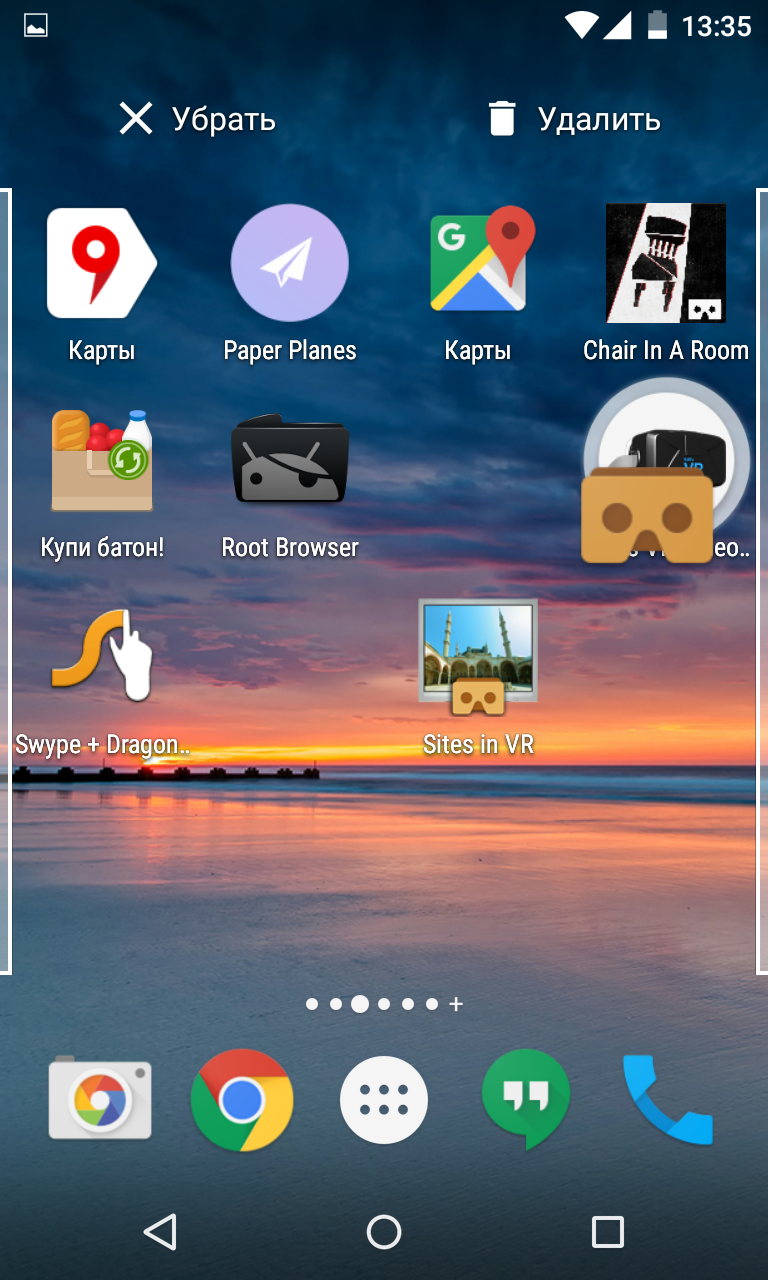
Korak 4. Spustite prst. V večini primerov vam sistem pozove, da mapo dodate ime. Včasih je brez nje - potem lahko kadar koli dodelite ime.


Korak 5. V prihodnosti lahko dodate druge aplikacije v mapo. Če želite to narediti, preprosto povlecite ikono programa na sliko mape.
Prosimo, upoštevajte: pred kratkim, mnogi proizvajalci vam omogočajo, da ustvarite mape ne le na namizju, temveč tudi v meniju. Zlasti je mogoče na napravah in nekaterih drugih podjetjih.

Treba je opozoriti, da se ta funkcija pojavila v operacijskem sistemu Android ne naenkrat. Če je vaša naprava zelo stara, morda ne bo mogoče ustvariti map. Na primer, takšne funkcije ni na voljo v operacijskem sistemu Android 1.6 in tudi pri nekaterih nadaljnjih različicah operacijskega sistema.
Danes o operacijskem sistemu Android danes verjetno vsi vedo. Skoraj vsi imajo pametni telefon ali tablični računalnik, ki temelji na tem operacijskem sistemu, zato so osnovna načela delovanja Android za večino sodobnih uporabnikov poznana.
Vendar pa je operacijski sistem Google ni tako očitna kot Windows in skriva v svojem naročju veliko različnih nastavitev in funkcij, ki nam dajejo nekatere dodatke. O takšnih skrivnostih Android in o katerih bo razloženo spodaj.
Preprosto želite opozoriti vsakogar, ki prebere ta članek. Nekatere skrivnosti vam lahko že poznajo, zato ne bodite hitri, da bi v komentarjih napisali nekaj takega: "To sem že vedel!" Bolje je pisati o tem, kaj v članku ni napisano. Torej lahko to dopolnite in se zahvalite (vsaj z besedami) od drugih bralcev;)
Predhodna priprava
Če je bila Windows prvotno namenjena za delo z datotekami, je sistem Android bolj osredotočen na delo na internetu. To vpliva na vnaprej določen niz aplikacij, med katerimi pogosto ni potrebnih orodij. Zato priporočam takojšnjo razširitev funkcionalnosti vaše naprave po namestitvi potrebnih.
In na prvem mestu bi postavil običajni upravitelj datotek:
Priporočam aplikacijo, vendar lahko uporabite katero koli drugo, ki jo najdete v Googlu Play. Na primer, dobri upravitelji datotek Root Explorer, Total Commander (najprej ga je uporabil), datoteko ES File Explorer itd.
menedžerji datoteko, ki jo omogočajo priročen način za ustvarjanje datoteke in mape na pomnilniški kartici, kot tudi delno vpogled v vsebino korenskega imenika tudi brez korenin-pravic in med osebnim računalnikom in dlančnik, ki ga Wi-Fi.
Vendar pa obstaja en žalosten odtenek. Od začetka, približno, z različico 4.4.4, je Android začel uporabljati hash (šifriranje) gesla v konfiguracijski datoteki, tako da v novih napravah preprost urejevalnik besedil brez dešifriranja ne more brez. Žal, aplikacija omogoča dešifriranje etothesh nisem prišel čez, tako da če to veš, se prepričajte, da napišite v komentarje - dodajte povezavo do nje.
Najbolj znana "velikonočna jajca"
Na koncu bi se rad spomnil dokaj dobro znano "," od katerih so mnogi slišali, a morda ne vsi vedo, kako priti do njega. Govorimo o skritih slik, ki so v vsaki različici Androida.
Če si želite ogledati to sliko so se, da gredo na "Nastavitve" - "O telefonu" (ali "O napravi"), da bi tam našli postavko "Android različice« s številko različice in hitro ponazhimat na tej točki od sedem do deset krat:
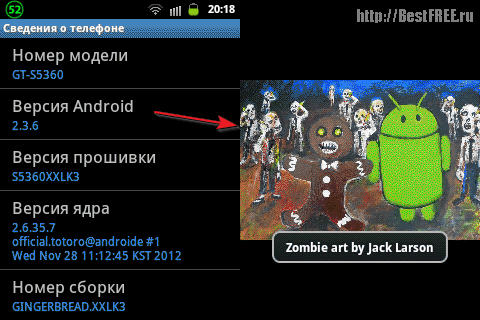
V nekaterih različicah slike lahko še vedno in interaktivna. Če ponazhimat in z njimi večkrat, nato pa se lahko pojavijo nekateri ukrepi. Na primer, na Android Jelly Bean (4.1.x - 4.3.x), se pojavi slika Jelly Bean, s klikom na katero vodi k dejstvu, da se razbija v več manjših zrn, ki se lahko vlekli po zaslonu in razprševanja v različnih smereh :)
In tukaj je, kako se "velikonočna jajca" v Android KitKat (video za zahvaljujoč našim nenehno bralca Yuri):
Rezultati
Dejstvo je, skrite funkcije Android veliko več, kot smo opisali v tem članku. Z uporabo posebnega Decompiler lahko, na primer, dobesedno "kosti" razstaviti celoten vmesnik sistema in "oblikuj" je v nekaj svoje. Edini problem je, da so vsi bolj ali manj resni ukrepi zahtevajo poti na pravicah in razumevanje tega, kaj želite doseči.
V tem članku sem izbral samo tiste žetone, ki se lahko izvajajo skoraj vsi uporabniki (razen za "pozornost" prejeti gesla iz omrežja Wi-Fi, čeprav ko sem bil sposoben gledati brez korenin na tabličnem računalniku Lenovo). Če veste, bolj vsi priročno neočitne triki delo z Androidom, vas prosimo, da pišejo o njih v komentarjih - bomo obnoviti zbirko :)
P.S. To gradivo je dovoljeno kopirati ali citirati ta članek iz odprte, pripisovanje avtorstva in ohranjanje Ruslan Tertyshny.


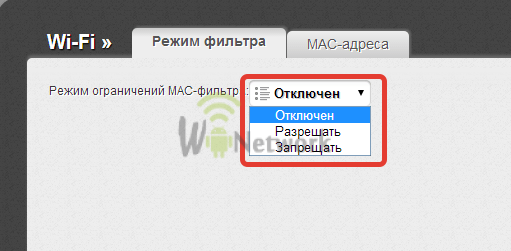 Vrnitev v omrežje: kaj storiti, če tablični računalnik ne vidi kartice SIM
Vrnitev v omrežje: kaj storiti, če tablični računalnik ne vidi kartice SIM Programi za čiščenje diska od smeti in dvojnikov
Programi za čiščenje diska od smeti in dvojnikov Povežite telefon z računalnikom prek omrežja Wi-Fi
Povežite telefon z računalnikom prek omrežja Wi-Fi